
回收站是存储已删除文件的文件夹。自Windows 95发布以来,它一直是Windows 中有用的功能之一。借助回收站,我们可以轻松恢复意外删除的文件。我们所要做的就是在回收站中找到已删除的文件,然后单击还原选项将文件还原到其原始位置。但是,如果你不小心删除了回收站怎么办?当回收站在Windows中消失时,会很难清理垃圾文件并且无法从回收站恢复已删除的文件。当你发现回收站丢失时,不要担心!在本指南中,我将向你展示回收站删除了怎么恢复的详细方法。
方法1. 将回收站图标添加到桌面当你发现回收站在Windows 10/11中消失时,这是你应该先尝试的方法1。
单击开始按钮 > 转到设置 > 选择个性化。单击主题 > 选择相关设置下的桌面图标设置。在桌面图标设置屏幕上,勾选回收站> 单击应用,然后单击确定以确认。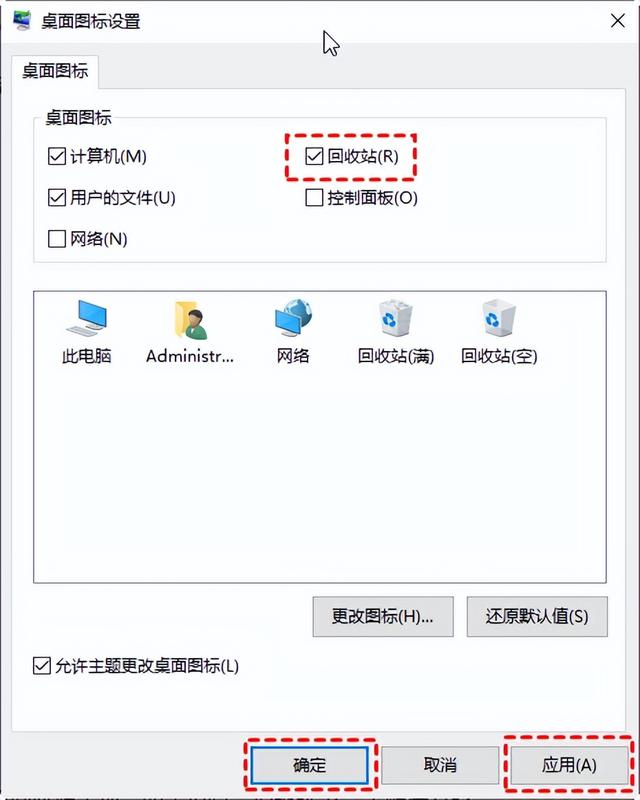
去桌面看看有没有回收站出现。如果没有,请继续下一个解决方案。
方法2. 禁用平板电脑模式回收站删除了怎么恢复?如果你的电脑处于平板电脑模式,那么回收站可能在Windows 10/11中消失。平板电脑模式是一项使笔记本电脑更易于触摸使用的功能。在Windows 10上启用平板电脑模式后,许多桌面图标(包括回收站)将不会显示。你可以按照以下步骤禁用平板电脑模式。
单击开始 > 转到设置。选择系统 > 单击平板电脑选项。关闭在平板模式下的隐藏任务栏上的应用图标和自动隐藏任务栏。 方法3. 创建回收站快捷方式
方法3. 创建回收站快捷方式回收站删除了怎么恢复?当你在Windows 10/11中意外将回收站删除后,你可以通过$Recycle.bin创建一个回收站快捷方式。$Recycle.bin是一个受系统保护的文件夹,你需要采取一些步骤才能显示它。
1.打开Windows文件资源管理器 > 单击查看选项卡 > 选择选项以打开文件夹选项。

2.在文件夹选项页面上:单击查看选项卡 > 在高级设置下,选择显示隐藏文件、文件夹和驱动器并取消选中隐藏受保护的操作系统文件(推荐)。点击应用 >确认保存更改。

3.返回文件资源管理器并打开C盘。
4.找到$RECYCLE.BIN文件双击进入,右键单击回收站选择发送到选项并选择桌面快捷方式。
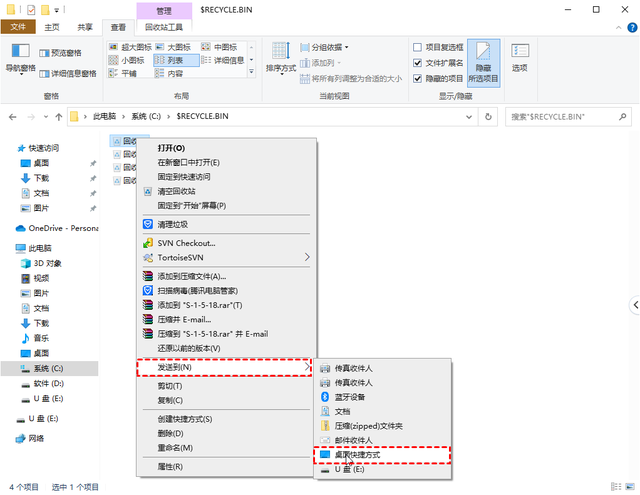
或者你可以尝试使用以下方法恢复回收站快捷方式:
右键单击桌面上的任意位置并选择新建文件夹。复制并粘贴“回收站.{645FF040-5081-101B-9F08-00AA002F954E}”在名称字段中,然后按回车。方法4. 通过PowerShell恢复回收站电脑中回收站删除了怎么恢复?你还可以使用命令行来恢复Windows 10/11中意外删除的回收站。
转到搜索栏并输入PowerShell。右键单击Windows PowerShell并选择以管理员身份运行。键入“start shell:RecycleBinFolder”并按回车。 方法5. 修复损坏的系统文件
方法5. 修复损坏的系统文件如果回收站因系统文件损坏而丢失,你可以尝试在Windows 10/11中使用命令行恢复意外删除的回收站,从而解决回收站删除了怎么恢复的问题。
转到搜索栏并键入命令提示符。右键单击命令提示符并选择以管理员身份运行。键入“sfc /scannow”并按回车。它将自动扫描系统并修复损坏的文件。 方法6. 使用数据恢复软件恢复删除文件
方法6. 使用数据恢复软件恢复删除文件考虑到普通用户不能熟练使用命令提示符,这里向你推荐傲梅恢复之星 ,该软件操作界面简洁,操作方法简单。拥有简洁的用户图形界面,普通用户也可轻松掌握使用方法。
✬ 可以从硬盘、USB、SD卡和其他存储设备中恢复已删除/丢失的数据。
✬ 恢复200多种数据类型,例如Word、Excel、PPT、PDF、照片、视频、音频、文件夹等。
✬ 基于原始路径、文件名和格式保留恢复的文件。
✬ 适用于误删除、磁盘格式化、系统崩溃、病毒攻击等其他数据丢失情况。
✬ 支持NTFS、FAT32、exFAT和ReFS文件系统。
✬ 适用于Windows 11、10、8、7或Windows Server操作系统。
1. 在你的电脑上下载安装运行傲梅恢复之星,识别到磁盘后,选择U盘,然后单击“开始扫描”。

2. 自动执行快速扫描和深度扫描后,你将看到已删除和丢失的文件。

3. 检查扫描结果并选择你需要的数据。然后单击“恢复 x 个文件”并将这些恢复的文件保存在新位置。
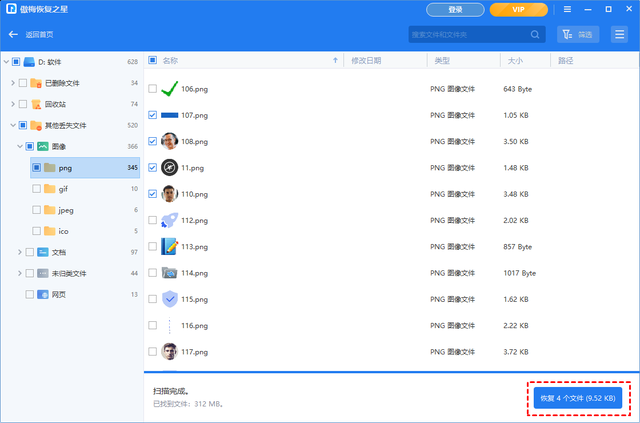 总结
总结这就是解决回收站删除了怎么恢复的几种方法。希望本指南中的方法可以帮助你成功找到消失的回收站。如果你发现回收站中丢失了你需要的文件,你可以让傲梅恢复之星帮助你恢复丢失的文件。
